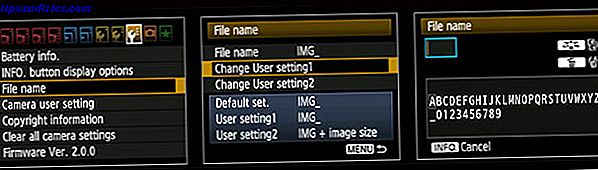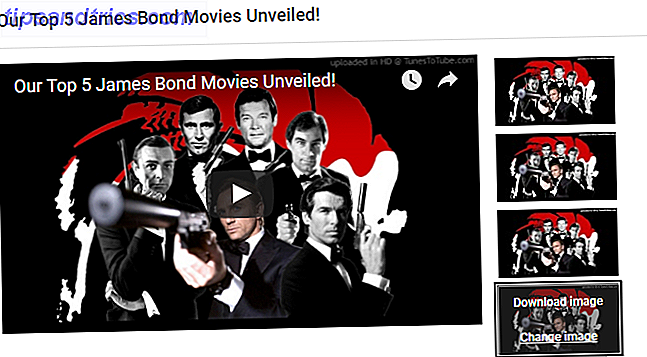Nach Zahlen allein bleibt Windows 7 das beliebteste Windows-Betriebssystem. Trotz, was die Leute bei Apple sagen 5 Gründe, warum Apple über alte Windows-PCs falsch ist 5 Gründe, warum Apple über alte Windows-PCs falsch ist Während einer kürzlich erschienenen Ansprache hielt Phil Schiller es für "traurig", dass 600 Millionen Windows-PCs mehr als waren fünf Jahre alt. Wir sind anderer Meinung und denken, dass es ein Microsoft-Triumph ist. Hier ist der Grund. Lesen Sie mehr, es ist schnell, stabil und macht fast die Hälfte der weltweiten PC-Nutzung aus. Es gibt keinen Grund, auf Windows 10 zu aktualisieren, es sei denn, Sie möchten dies tun.
In der Zwischenzeit hat Windows 10 einige brillante integrierte Funktionen 7 Best & Worst Windows 10 Features 7 Best & Worst Windows 10 Features War Windows XP auch Ihr Lieblings-Betriebssystem? Windows 8 hat mich dazu gebracht, zu OS X zu wechseln. Windows 10 war meine Heimkehr, und obwohl einige Funktionen überzeugen, brauchen andere noch Arbeit. Finden Sie heraus, wo ... Lesen Sie mehr, die in früheren Versionen fehlen. Zum Glück, Drittanbieter-Programme und Erweiterungen können Sie ähnliche Funktionen zu Windows 7 und 8 hinzufügen Wie erhalten Sie neue Windows 10 Funktionen unter Windows 7 oder 8.1 So erhalten Sie neue Windows 10 Funktionen unter Windows 7 oder 8.1 Es ist Zeit, Ihre Windows-Erfahrung zu aktualisieren. Kurz vor der Installation eines neuen Betriebssystems können Sie tolle Funktionen mit Anwendungen von Drittanbietern erhalten. Windows 10 ist doch nicht so ein Roman. Weiterlesen .
Egal, ob Sie vor einem Upgrade auf Windows 10 einen Vorgeschmack auf Windows 10 erhalten oder einfach nur einige der besten Funktionen ausleihen möchten, diese (größtenteils) kostenlosen Tools erfüllen alle Ihre Anforderungen. Einige der Programme in diesem Artikel übertreffen ihre Windows 10-Äquivalente. Mal sehen, was wir für dich gefunden haben!
1. Erhalten Sie ein gekacheltes Startmenü
Das Highlight des Startmenüs von Windows 10 sind gekachelte Apps, die Sie nach Ihren Wünschen anpassen können (lesen Sie dazu unser Windows 10 Startmenü). Eine Anleitung zum Windows 10 Startmenü Eine Anleitung zum Windows 10 Startmenü Windows 10 behebt das Startmenü Dilemma! Mit dem neuen Startmenü können Sie Ihre Windows 10-Erfahrung verbessern. Mit dieser praktischen Anleitung sind Sie in kürzester Zeit ein Experte. Lesen Sie mehr). Start Menu Reviver ist ein kostenloses Programm, das die Kachelerfahrung zu früheren Windows-Versionen bringt.
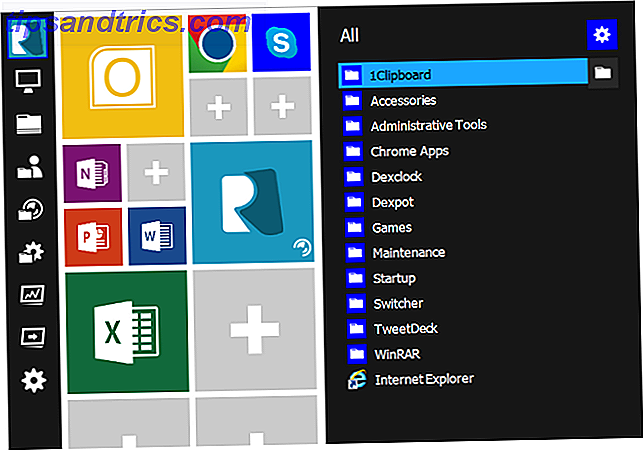
Obwohl Windows 7 keine Apps hat, konvertiert das Programm gängige Programme (einschließlich Chrome- und Office-Programme) in app-ähnliche größenverstellbare Kacheln. Sie können auch andere Programme als Kacheln hinzufügen, die Größe der Kacheln im Menü ändern und die Farben und das Bild eines Kachels ändern, wenn Ihnen das Standardbild nicht gefällt.
Mag nicht, wo eine App-Kachel positioniert ist? Kein Problem! Ziehen Sie sie einfach in eine leere Kachel und ziehen Sie sie auf eine andere Kachel, um ihre Position zu vertauschen. Mit den Programmeinstellungen können Sie die Startmenügröße erhöhen, die Hintergrundfarbe ändern und auswählen, wie die erweiterten Startmenüelemente angezeigt werden.
Sie können auch andere Windows 10 Startmenü-Alternativen versuchen Holen Sie sich ein modernes Startmenü für Windows 7 & 8 Holen Sie sich ein modernes Startmenü für Windows 7 & 8 Ein neues Startmenü kann eine gute Möglichkeit sein, etwas frisches zu jeder Version von Windows zu bringen. Dieser Artikel befasst sich mit Creative-Startmenüalternativen und -ersetzungen, die sowohl unter Windows 7 als auch unter Windows 7 funktionieren.
2. Fügen Sie einen virtuellen Desktop hinzu
Eine der nützlichsten Funktionen von Windows 10 sind virtuelle Desktops. Auf diese Weise können Sie verschiedene Programme / Apps auf verschiedenen Desktops öffnen. Sie können beispielsweise Chrome, Word und Excel auf Ihrem Hauptdesktop und eine zweite Version von Chrome, VLC Media Player und Dropbox auf einem virtuellen Desktop öffnen.
Dexpot ist unser bevorzugtes Drittanbieterprogramm für diese Aufgabe. Tatsächlich ist es sogar besser als Windows 10, weil das Programm in Ihrer Taskleiste sitzt und anzeigt, auf welchem Desktop Sie sich befinden, eine Funktion, die Windows 10 fehlt, was zu Verwirrung führen kann. Sie können auch mit der rechten Maustaste auf die Titelleiste eines Programms klicken, um es auf einen anderen virtuellen Desktop zu kopieren oder zu verschieben.

Öffnen Sie Dexpot auf Ihrem PC für weitere Optionen. Standardmäßig erhalten Sie vier virtuelle Desktops, aber Sie können diese in den Einstellungen des Programms auf 12 erhöhen. Wählen Sie den Desktop-Vorschau-Modus, nachdem Sie auf das Programm geklickt haben. Hier sehen Sie alle Ihre virtuellen Desktops als Kacheln unten rechts auf dem Bildschirm. In diesem Modus können Sie Programme von einem Desktop auf einen anderen ziehen und dort ablegen.
Wir haben bereits andere virtuelle Desktop-Programme behandelt. Wie Sie Ihren virtuellen Desktop-Speicherplatz vergrößern können Wie Sie Ihren virtuellen Desktop-Speicherplatz vergrößern können Sie werden von allen Fenstern, die Sie für verschiedene Aufgaben oder Jobs benötigen, überwältigt? Wenn diese Windows-Unordnung Stress verursacht, sind virtuelle Desktops für Sie. Lesen Sie mehr, die Sie kostenlos nutzen können.
3. Fügen Sie einen Aufgabenumschalter hinzu
Das Task View-Symbol von Windows 10 befindet sich neben der Suchleiste in der Taskleiste. Während es hauptsächlich dazu dient, mehrere virtuelle Desktops zu öffnen, erhalten Sie auf einen Blick alle Apps und Programme, die auf Ihrem aktuellen Desktop geöffnet sind. Dies ist praktisch, wenn Sie dazu neigen, mit mehreren geöffneten Programmen zu arbeiten, weil Sie dann schnell zu einem von ihnen springen können.
Sie wissen wahrscheinlich, dass Sie zwischen geöffneten Programmen wechseln können, indem Sie die Windows-Taste (oder ALT-Taste ) + TAB drücken . Eine bessere Option - die der Task-Ansicht von Windows 10 ähnlicher ist - ist Switcher 2.0 . Ursprünglich von einem Microsoft-Mitarbeiter für Windows Vista geschrieben, funktioniert es immer noch gut unter Windows 7 und 8.

Mit Switcher 2.0 können Sie eine eigene Tastenkombination erstellen, um den Modus "Aufgabenansicht" zu starten. Sie können sogar auswählen, wie Objekte in diesem Modus angezeigt werden sollen. Zu den Optionen gehören Kachel, Dock oder Gitter. Die Animationen fühlen sich etwas verzögert an, aber Sie können dies im Abschnitt Aussehen korrigieren.
4. Verwenden Sie Apps und Side-by-Side-Programme
Standardmäßig werden alle Apps auf Ihrem Windows 8-PC im Vollbildmodus geöffnet. Modern Mix ist ein kostenpflichtiges Programm, das dieses Problem in Windows 8 löst. Sie können die Größe des Anwendungsfensters verkleinern, sodass Sie es zusammen mit anderen Programmen / Apps auf Ihrem Desktop verwenden können. Sie können Modern Mix für 30 Tage kostenlos installieren und verwenden. Wenn du danach fühlst, ist es wert, 4, 99 $ zu zahlen, um es zu kaufen.
5. Verwenden Sie ein Virtualisierungsprogramm
Die Windows 10 Pro-, Education- und Enterprise-Versionen enthalten ein Virtualisierungsprogramm namens Hyper-V. Auf diese Weise können Benutzer andere Betriebssysteme (z. B. eine andere Windows- oder Linux-Version) von einer virtuellen Maschine ausführen. Stellen Sie sich vor, Sie verwenden ein anderes Betriebssystem in Ihrem aktuellen Betriebssystem ( Inception, jemand?).
Unsere bevorzugte kostenlose Alternative zu Hyper-V ist VirtualBox . Das Programm hat ein ziemlich aufwendiges Setup, aber wir haben das im Detail erklärt. Wie man VirtualBox benutzt: Benutzerhandbuch Wie man VirtualBox benutzt: Benutzerhandbuch Mit VirtualBox können Sie einfach mehrere Betriebssysteme installieren und testen. Wir zeigen Ihnen, wie Sie Windows 10 und Ubuntu Linux als virtuelle Maschine einrichten. Weiterlesen .

Viele von uns verwenden virtuelle Maschinen, um die Windows 10 Insider Preview auf unserem Windows 7 PC auszuführen. Es funktioniert wie ein Zauber und gibt uns die Möglichkeit, die letzten Änderungen an Windows 10 zu testen und gleichzeitig unserem vertrauenswürdigen Partner Windows 7 treu zu bleiben.
6. Holen Sie sich eine bessere Eingabeaufforderung
Microsoft hat der Eingabeaufforderung in Windows 10 eine (dringend benötigte) Änderung hinzugefügt: die Möglichkeit, Text von anderen Programmen wie einer Website oder Word zu kopieren und einzufügen.
Wenn Sie eine ähnliche Eingabeaufforderung für Windows 7 oder 8 benötigen, versuchen Sie ConEmu (kurz für Console Emulator). Sie können nicht nur Text aus anderen Programmen kopieren und einfügen, sondern auch mehrere Tabs (ähnlich wie in Chrome) öffnen und nach Werten suchen, die Sie in Ihren Befehlen eingegeben haben.

Uns gefällt, dass es größere Schriftarten mit Farben gibt, um zwischen den verschiedenen Befehlsaspekten zu unterscheiden, im Gegensatz zur Standard-Eingabeaufforderung von Windows, wo Sie kleine Schriftarten im Standardtextformat haben. Das Programm hat auch viele Anpassungsoptionen - klicken Sie einfach oben rechts auf die drei Zeilen und dann auf Einstellungen, um sie zu erkunden.
Die andere (weniger leistungsfähige) Eingabeaufforderungsalternative ist Console2, über die wir bereits geschrieben haben.
7. Kommentieren Sie Webseiten in Ihrem Browser
Microsoft Edge ist der Standardbrowser in Windows 10 10 Gründe, warum Sie Microsoft Edge jetzt verwenden sollten 10 Gründe, warum Sie Microsoft Edge jetzt verwenden sollten Microsoft Edge markiert eine völlige Trennung von dem Internet Explorer-Markennamen und tötet einen 20 Jahre alten Stammbaum ab in diesem Prozess. Deshalb sollten Sie es verwenden. Lesen Sie mehr und ersetzen Sie den alternden Cousin Internet Explorer. Ohne Erweiterungen beim Start fühlte sich Edge im Vergleich zu seinen aktuellen Gegnern, Google Chrome und Mozilla Firefox, unterbacken. Während Edge-Erweiterungen kommen Alles, was Sie über Microsoft Edge-Browser-Erweiterungen wissen müssen Alles, was Sie über Microsoft Edge-Browser-Erweiterungen wissen müssen Die einzige Funktion, die Microsoft Edge bisher vermisst hat, sind Erweiterungen. Windows Insider können nun die ersten offiziellen Erweiterungen testen und Erweiterungen von Google Chrome manuell portieren. Wir zeigen Ihnen alles, was Sie wissen müssen. Lesen Sie mehr in diesem Sommer war die eine Funktion, die Microsoft hoffte Windows 10 Benutzer in der Zwischenzeit war die Fähigkeit, auf Webseiten zu kritzeln.
Auch wenn diese Funktion in Chrome und Firefox standardmäßig nicht verfügbar ist, ist sie durch die Verwendung von Erweiterungen verfügbar. Installieren Sie Web Paint, das sowohl für Chrome als auch für Firefox verfügbar ist. Sie können damit schreiben, zeichnen, malen, Markierungen erstellen und sogar Screenshots erstellen, die Sie dann herunterladen oder ausdrucken können.

8. Fügen Sie eine plattformübergreifende Leseliste hinzu
Eine weitere "Edge" -Edge-Funktion ist die Option, die Artikel, die Sie später besuchen oder lesen möchten, in der Leseliste zu speichern. Sie lesen dann den Artikel in Ihrer Freizeit (seiner Anzeigen entkleidet) und ändern Sie das Thema (zu Sepia oder Dark) für eine bessere Leseerfahrung. Es gibt viele Webservices, die später gelesen werden 9 Tools zum Speichern, was Sie im Internet für später lesen 9 Tools zum Speichern, was Sie im Internet für später lesen Haben Sie schon einmal im Internet nach etwas gesucht, das Sie gelesen haben und einfach nicht können finde es? Ich denke, wir haben alle - es ist ziemlich frustrierend. Das Problem kommt, wenn wir uns nicht die Zeit nehmen ... Lesen Sie mehr, unser Favorit ist Pocket - die Website, Erweiterung und App, mit der Sie Artikel speichern können, um später nach Belieben zu lesen.

Installieren Sie die Chrome-Erweiterung und melden Sie sich bei Ihrem Konto an (oder erstellen Sie es). In Firefox kommt es als eine eingebaute Erweiterung. Wenn Sie einen Artikel in Ihrer Leseliste speichern möchten, klicken Sie einfach in der Symbolleiste Ihres Browsers auf das Pocket-Symbol. Diese Artikel werden automatisch in Ihrem Konto gespeichert (ohne Werbung). Installieren Sie die Pocket Android- und iOS-Apps, um sie in Ruhe zu lesen - auch ohne Internetverbindung.
Welche Windows 10 Funktion möchten Sie?
Windows 10 hat so viel zu bieten, aber viele Funktionen sind nicht neu. Die meisten können mit Tools von Drittanbietern ergänzt werden und sind oft besser.
Verwenden Sie eine der oben genannten Funktionen oder ihre Alternativen? Welcher war am hilfreichsten? Welches andere Windows 10-Feature möchten Sie Windows 7 oder 8 hinzufügen?
Lassen Sie es uns in den Kommentaren unten wissen. Vielleicht wird ein hilfreicher Entwickler auf diesen Beitrag stoßen und Ihre Anfrage beachten.